 E’ arrivato il momento di illustrarvi una “Guida” su come disinstallare velocemente e in maniera corretta i driver video ATI.
E’ arrivato il momento di illustrarvi una “Guida” su come disinstallare velocemente e in maniera corretta i driver video ATI.
GUIDA RIMOZIONE DRIVER ATI CATALYST:
Prima di procedere, dobbiamo scaricarci due programmi, che permettono la definitiva rimozione dei driver video dal sistema.
Programmi necessari:
1) Scaricate il programma “Driver Sweeper”:
http://www.sendspace.com/file/19228m
2) Scaricate il programma “CCleaner”:
http://www.sendspace.com/file/ukzfkr
3) Installate entrambi i programmi.
Ora siamo pronti ed abbiamo tutto il necessario.
PROCEDURA:
A) Lanciate l’eseguibile dei driver che volete installare. Selezionate la voce “Disinstalla” e rimuovete completamente i driver. Se viene richiesto, riavviate il Pc.
B) Una volta riavviato il Pc, entrate in Windows e lanciate il programma Driver Sweeper.
Una volta eseguito il programma, l’interfaccia grafuica si presenta in questa maniera:
Selezionate la voce “Ati Display”. Una volta selezionata tale voce, cliccate sul pulsante in basso a sinistra “Analyze”.
Dopo qualche secondo compariranno divese voci. Sono tutti i residui dei driver presenti “nel registro di configurazione” di Windows.
A questo punto non ci resta che rimuoverle….come?….semplicemente cliccando sulla voce “Clean”. Una volta finito, vi chiederà di riavviare il Pc. Riavviate pure.
C) Una volta riavviato il Pc rientrate in Windows. Lanciate il programma “CCleaner“.
Una volta eseguito il programma, l’interfaccia grafuica si presenta in questa maniera:
Con questo programma, dobbiamo procedere alla pulizia del registro.
Selezionate la voce “registro” ed assicuratevi che siano selezionate tutte le voci come segue:
Una volta accertato che tutto sia selezionato, cliccate sul pulsante ” Trova Problemi” ed inizierà una scansione. Dopo poco, compariranno delle voci.
Non ci resta che rimuoverle. Per farlo, basta cliccare su “Ripara Selezionati”. Fatto quanto descritto, vi comparirà il seguente messaggio:
Dite pure di “NO” e cliccate su “Ripara”. Fatto ciò, potete chiudere il programma.
D) Riavviate il Pc ed entrate in “modalità Provvisoria”.
E) In modalità provvisoria, lanciate il programma Driver Sweeper e rifate la procedura eseguita al punto 5.
Se viene richiesto, riavviatelo ed entrate nuovamente in “modalità provvisoria”.
F) Sempre in modalità provvisoria, lanciate il programma CCleaner e rifate la procedura eseguita al punto 6.
G) Sempre in modalità provvisoria, cercate nelle seguenti cartelle tutti i driver “ATI” e cancellateli manualmente:
– C:\Program Files\ATI;
– C:\Program Files\ATI Technologies;
– C:\Program Files (x86)\ATI;
– C:\Windows\System32\drivers\Ati;
– C:\Windows\System32\DriverStore\FileRepository\Ati.
H) Sempre in modalità provvisoria, andate su “Start” e scrivete services.msc.
A questo punto, compare la voce “services” come segue:
Cliccate la voce “services” e si aprirà la seguente finesta:
A questo punto, cercate la voce “AMD External Events Utility” e arrestate il processo.
Per arrestare il processo, basta selezionare la voce “AMD External Events Utility”, cliccare con il tasto destro e lesezionare la voce “arresta”.
Dopo qualche secondo l’attività del programma viene arrestata. Ora potete chiudete la finesta.
I) Sempre in modalità provvisoria, andate nuovamente su “Start” e scrivete “cmd”.
A questo punto, compare la voce “cmd”:
Cliccate la voce “cmd” e si aprirà la seguente finesta:
Non vi resta che scrivere il seguente comando:
sc delete “AMD External Events Utility”
In questa maniera:
Una volta scritto sc delete “AMD External Events Utility” premete il tasto invio e dopo poco, comparirà il seguente messaggio:
“success: [SC] DeleteService SUCCESS”
Vuole dire che abbiamo eliminato la voce desiderata.
Per avere certezza che la voce “AMD External Events Utility” sia stata rimossa correttamente, ripetiamo il punto 11. In questo caso non dovrebbe comparire più nel elenco.
L) Lanciate nuovamente il programma “CCleaner” e rifate la stessa procedura del punto 6.
M) Lanciate il programma “Driver Sweeper” e rifate la stessa procedura del punto 5.
N) In questa maniera abbiamo rimosso definitivamente ogni voce…e il sistima risulta bello pulito!….
O) Riavviate il sistema ed entrate in Windows normalmente.
Ora non vi resta che installate i nuovi driver Ati….
Buon lavoro!
Se avete problemi o dubbi postateli sulla discussione nel forum.
Vi consigliamo di seguire sempre le discussioni riguardanti le varie guide nel Forum, perchè vengono aggiornate di continuo.
Guida a cura di djlegend
Staff HW Legend – New Hardware Genaration.






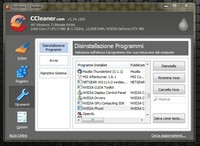
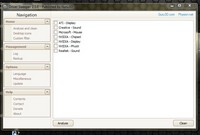
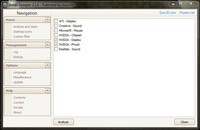
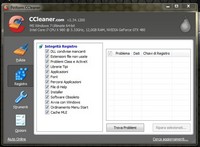
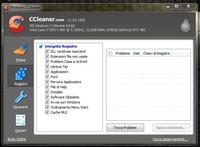
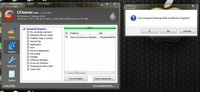
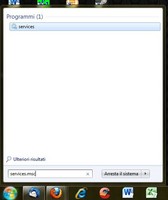
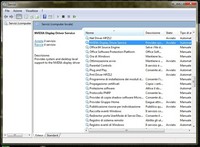
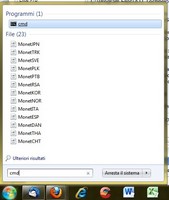


![GIGABYTE GeForce RTX 4070 SUPER WINDFORCE OC 12G [GV-N407SWF3OC-12GD] Cop – GIGABYTE GeForce RTX 4070 SUPER WINDFORCE OC 12G [GV-N407SWF3OC-12GD]](https://www.hwlegend.tech/wp-content/uploads/2024/05/Cop-GIGABYTE-GeForce-RTX-4070-SUPER-WINDFORCE-OC-12G-GV-N407SWF3OC-12GD-150x150.webp)



